1、此处我们需要将红色单元格内的数字按大小在黄色和绿色单元格进行升序和降序的排序,操作如下
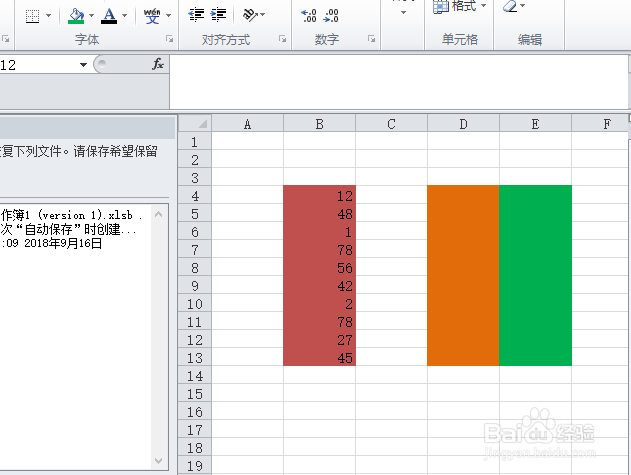
2、在单元格内输入公式=rank(),点击左上角f(x),进入参数设置页面
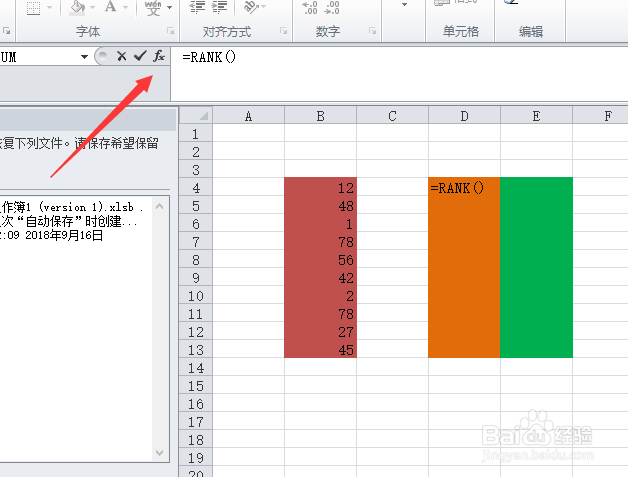
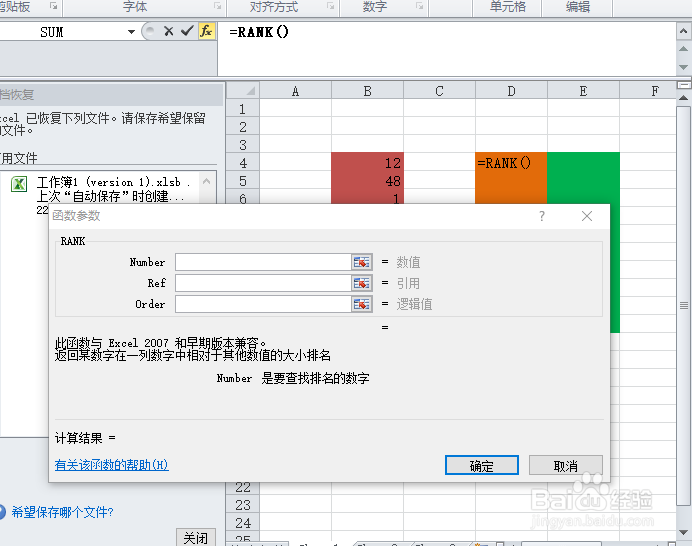
3、第一框内容为你想要排序的数字所在的位置,此处为单元格B4

4、第二框内容为你想要排序的数字在哪个范围内进行排序,此处范围为B4:B13

5、第三框内容为排序方式,数字0是按降序排序,数字1按升序排序。此处可以看到,黄色单元格按降序排序,绿色单元格按升序排序


6、由于排序是在固定的范围内排序,所以此处我们需要绝对引用,鼠标定位到公式里B4:B13,键盘按F4按键,即可绝对引用
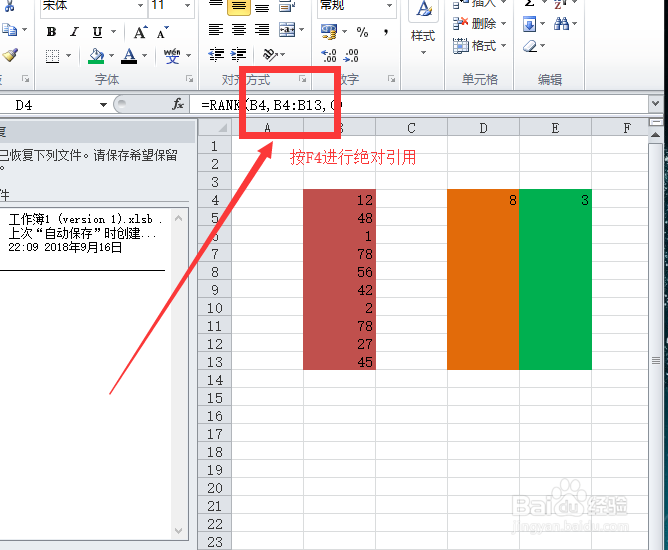

7、 用鼠标拖动单元格右下角即可完成快速填充,结果如下,黄色单元格按降序排序,绿色单元格按升序排序
